เมื่อใช้ Windows คอมพิวเตอร์ หากเราต้องการเคลื่อนที่ไปรอบๆ หน้าจออย่างสะดวกสบายและดำเนินการต่างๆ ตามปกติคือการใช้เมาส์หรือแทร็คแพด อีกทางหนึ่งคือ ไมโครซอฟท์ ระบบปฏิบัติการมีแป้นพิมพ์ลัดที่กำหนดไว้ล่วงหน้าซึ่งช่วยให้เราเข้าถึงส่วนต่างๆ ได้โดยตรง ทางลัดที่เป็นที่รู้จักและใช้กันมานานที่สุดวิธีหนึ่งคือ ควบคุม + Alt + ลบ .
การใช้คีย์ร่วมกันทำให้เราสามารถเข้าถึงฟังก์ชันต่างๆ ภายในระบบได้ เช่น ตัวจัดการงาน ออกจากระบบ ปิดเครื่องคอมพิวเตอร์ หรือเปลี่ยนรหัสผ่าน ทำให้การดำเนินการแต่ละอย่างรวดเร็วและตรงยิ่งขึ้น
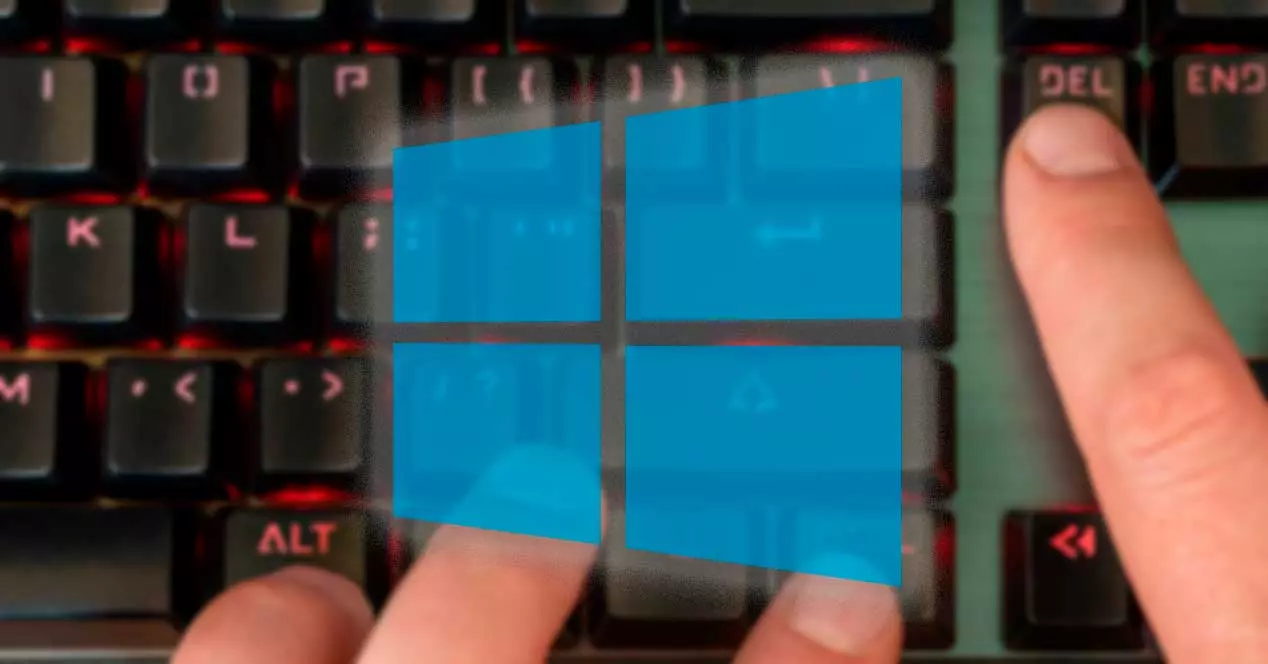
Ctrl + Alt + Delete คืออะไรและใช้สำหรับอะไร
บนคอมพิวเตอร์ Windows ของเรา Control + Alt + Delete คือการรวมกันของปุ่ม Ctrl, ปุ่ม Alt และปุ่ม Delete ที่เราสามารถทำได้ กดพร้อมกัน เพื่อดำเนินการต่าง ๆ ภายในระบบปฏิบัติการอย่างรวดเร็ว ในการเปิดใช้งาน ก่อนอื่นเราต้องกดปุ่ม Ctrl และ Alt พร้อมกัน ต่อมาในขณะที่เรากดค้างไว้ เราก็กดปุ่ม Del ด้วย

บนพีซีของเรา มีสองสิ่งที่สามารถเกิดขึ้นได้เมื่อเราใช้แป้นพิมพ์ลัดนี้:
- ถ้าเราอยู่ใน UEFI หรือ BIOS ระบบจะยอมรับคีย์ผสม Control + Alt + Delete และตอบสนองด้วยการรีบูต
- ถ้ามัน ทำงานบน Windows และเรากดคีย์ผสม แป้นพิมพ์ขัดจังหวะทุกอย่างที่ทำ และโหลดหน้าต่างพร้อมตัวเลือกพื้นฐานบางอย่างให้เลือก
ใน Windows เวอร์ชันล่าสุดแป้นพิมพ์ลัดนี้ ระงับระบบปฏิบัติการ โดยไม่มีทางให้ผู้ใช้ควบคุมระบบได้ หน้าต่างจะเปิดขึ้นพร้อมกับเมนูแบบเลื่อนลงที่ช่วยให้เราเข้าถึงฟังก์ชันต่างๆ ในหมู่พวกเขามีตัวจัดการงานหรือตัวเลือกความปลอดภัยที่ช่วยให้เราสามารถปิดแอปพลิเคชันที่ถูกบล็อก ปิดหรือเริ่มระบบใหม่
ฟังก์ชั่นหลัก
ฟังก์ชันที่เราสามารถทำได้ด้วย "Ctrl + Alt + Delete" ที่เราดำเนินการด้วยแป้นพิมพ์ของเราอาจมีฟังก์ชันต่างๆ ได้ ซึ่งจะขึ้นอยู่กับขั้นตอนที่เราต้องการดำเนินการ
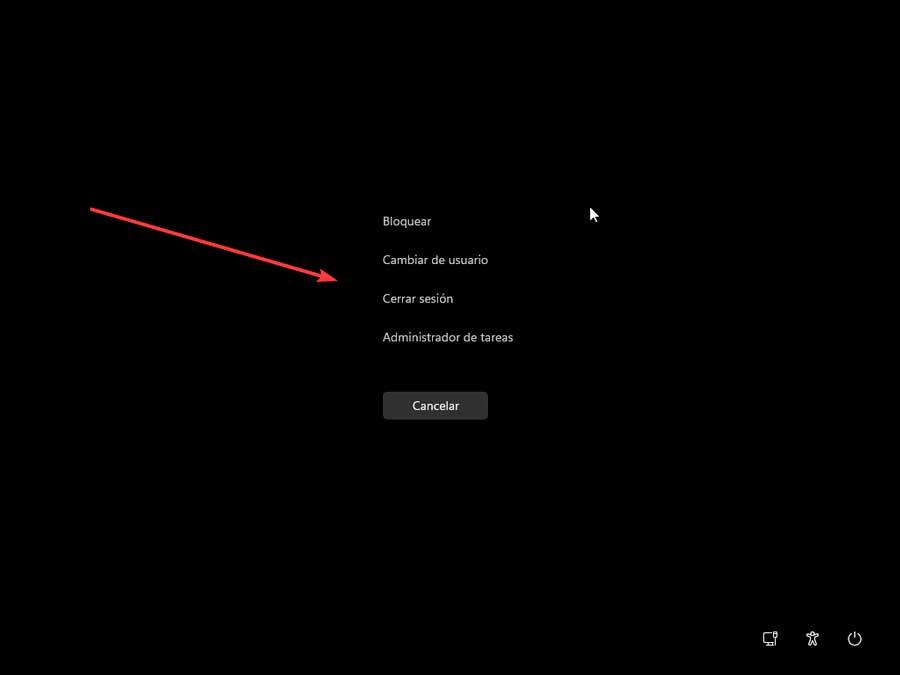
ทั้งใน Windows 10 และ Windows 11 ระบบปฏิบัติการหลักในปัจจุบัน ด้วยทางลัดนี้ เราเข้าถึงฟังก์ชันต่อไปนี้:
- ปิดกั้น : เมื่อคลิกที่ตัวเลือกแรกนี้ Windows จะถูกบล็อกเพื่อไม่ให้ผู้ใช้รายอื่นสามารถเข้าถึงบัญชีของเราในขณะที่เราไม่ได้อยู่หน้าพีซี เมื่อเรากลับมาแล้ว เราสามารถปลดล็อกคอมพิวเตอร์ด้วยวิธีเซสชันใดก็ได้ที่เรากำหนดค่าไว้ เช่น PIN หรือรหัสผ่าน
- การเปลี่ยนแปลงผู้ใช้ : ผ่านตัวเลือกนี้ เราจะสามารถเข้าสู่ระบบ Windows โดยใช้บัญชีผู้ใช้อื่น การเปลี่ยนผู้ใช้นี้ไม่ทำให้แอปพลิเคชันหรือหน้าต่างใด ๆ ที่เปิดโดยบัญชีที่ใช้อยู่ปิดตัวลง มันใช้สถานะสลีปเพื่อให้เราสามารถสลับระหว่างบัญชีผู้ใช้ต่างๆ ได้อย่างรวดเร็ว
- ออกจากระบบ : ตัวเลือกนี้ ตามชื่อของมัน ช่วยให้คุณออกจากระบบบัญชีผู้ใช้ของเราได้ ด้วยเหตุนี้ มันจึงปิดโปรแกรมและหน้าต่างที่เราอาจเปิดไว้ ดังนั้นจึงเป็นสิ่งสำคัญที่จะต้องบันทึกงานทั้งหมดของเราไว้ก่อนหน้านี้
- ที่ Task Manager – การคลิกเพื่อเปิดเครื่องมือ Windows นี้ซึ่งเป็นประโยชน์สำหรับการจัดการแอปพลิเคชัน กระบวนการ และบริการของ Windows
- เปลี่ยนรหัสผ่าน – ตัวเลือกนี้จะปรากฏขึ้นเมื่อใช้บัญชีท้องถิ่นเท่านั้น โดยการคลิกที่มัน เราสามารถเปลี่ยนรหัสผ่านผู้ใช้ของเรา ตราบใดที่เรารู้รหัสผ่านก่อนหน้า ดังนั้นจึงไม่สามารถใช้รีเซ็ตรหัสผ่านที่ลืมได้
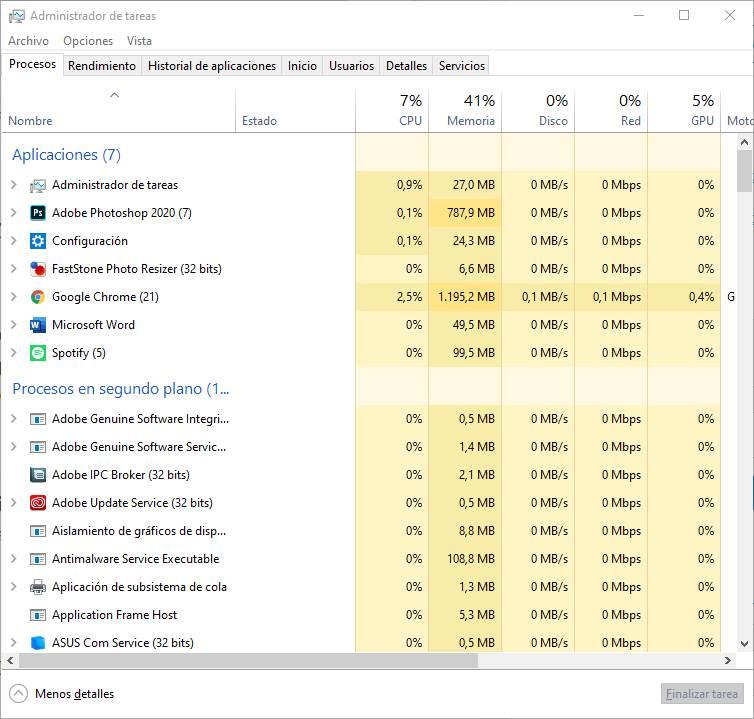
นี่คือฟังก์ชันหลักที่เราพบเมื่อกด "Ctrl + Alt + Delete" ใน Windows แต่ไม่ใช่ฟังก์ชันเดียว หากเราดูที่ด้านล่างขวา เราจะพบปุ่มบางปุ่มเช่น:
- พลัง – อนุญาตให้คุณปิดเครื่อง รีสตาร์ท หรือทำให้ Windows เข้าสู่โหมดสลีป
- การเข้าถึง : ช่วยให้เราเข้าถึงชุดเครื่องมือพื้นฐานต่างๆ เช่น แว่นขยาย แป้นพิมพ์บนหน้าจอ ผู้บรรยาย หรือแป้นตรึง
- เครือข่าย : แสดงสถานะการเชื่อมต่อของเครือข่ายของเรา หากเราใช้ Wi-Fi จะทำให้เราสามารถเชื่อมต่อหรือตัดการเชื่อมต่อจากเครือข่ายไร้สายได้
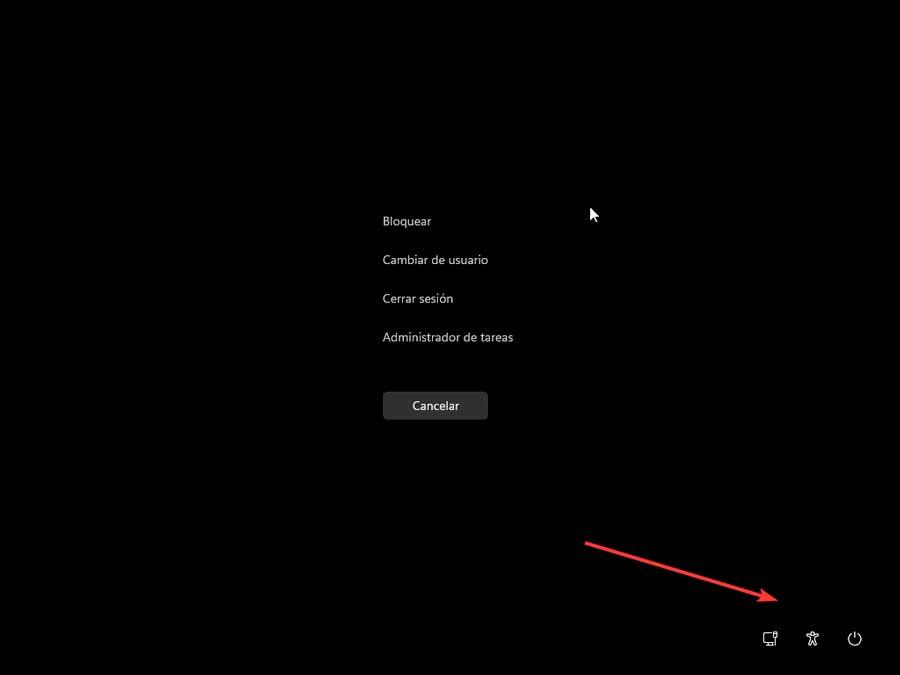
ประวัติของ Control + Alt + Delete
แนวคิดสำหรับคีย์ผสมนี้แต่เดิมมาจากวิศวกรของไอบีเอ็ม แบรดลีย์เดวิด ในปี 1981 เพื่อเป็นการรีบูตระบบ แม้ว่ามันอาจจะดูเป็นทางเลือกที่ค่อนข้างแปลก แต่ก็เพียงพอแล้วหากมันถูกตั้งโปรแกรมด้วยปุ่มเดียว อันที่จริง การเลือกนี้และข้อกำหนดที่พวกเขาต้องกดร่วมกันมีจุดมุ่งหมายเพื่อให้สำเร็จ ยากที่จะรีบูตระบบโดยไม่ได้ตั้งใจ .
ในช่วงต้นทศวรรษ 1980 ปัญหาอย่างหนึ่งที่โปรแกรมเมอร์พบในขณะนั้นคือทุกครั้งที่พบข้อบกพร่องในการเข้ารหัส พวกเขาต้องรีบูตระบบด้วยตนเอง ด้วยการสร้างแป้นพิมพ์ลัดนี้ คุณสามารถทำการรีบูตระบบโดยไม่ต้องทดสอบหน่วยความจำ
การเลือกคีย์เหล่านี้เกิดขึ้นจากตำแหน่ง การมีปุ่ม Delete อยู่ตรงข้ามแป้นพิมพ์จากตำแหน่งของปุ่ม Control และ Alt ทำให้ไม่น่าเป็นไปได้ที่ทั้งสาม จะถูกกดโดยไม่ได้ตั้งใจ ในเวลาเดียวกัน. สิ่งที่น่าสงสัยเกี่ยวกับเคสนี้คือทางลัดนี้ไม่ได้มีไว้สำหรับผู้ใช้ แต่มีไว้สำหรับตัวเข้ารหัสเท่านั้น ซึ่งทุกวินาทีมีความสำคัญมาก
เมื่อต้นยุค 90 แล้วด้วยรูปลักษณ์ของ Microsoft Windows ทางลัดก็เริ่ม ได้รับความสำคัญองค์ประกอบดังกล่าว ซึ่งแน่นอนว่าผู้เขียนคงไม่ต้องการให้เป็นแบบนั้น และในขณะนั้น "หน้าจอสีน้ำเงินแห่งความตาย" ที่น่าสะพรึงกลัวเริ่มปรากฏขึ้นซึ่งนำความขมขื่นมาสู่ผู้ใช้ Windows ทุกคน ทางออกที่เร็วที่สุดคือ "Control + Alt + Delete"
ดังนั้นแม้ว่าแบรดลีย์จะเป็นผู้สร้าง แต่ก็ไม่เป็นความจริงเลยที่ Bill Gates ทำให้เขาโด่งดังอย่างแน่นอน
เมื่อเวลาผ่านไปมันเปลี่ยนไปอย่างไร?
ตั้งแต่ระบบปฏิบัติการ Windows ตัวแรกปรากฏขึ้น คำสั่งลัด “Ctrl + Alt + Delete” ก็มีพฤติกรรมแตกต่างกันไปตามเวอร์ชันต่างๆ ก่อนหน้านี้เราได้เห็นฟังก์ชันต่างๆ ที่เราสามารถเข้าถึงได้ทั้งใน Windows 10 และ Windows 11 แต่ก็ไม่ได้เหมือนเดิมเสมอไป เนื่องจากทางลัดมีการเปลี่ยนแปลงตลอดหลายปีที่ผ่านมา
เส้นทางวิวัฒนาการอย่างต่อเนื่อง
ใน Windows แรก มีการใช้ “Control + Alt + Delete” เพื่อ รีสตาร์ทคอมพิวเตอร์ โดยเฉพาะอย่างยิ่งใช้กับการปรากฏตัวของหน้าจอสีน้ำเงินที่น่าสยดสยองแห่งความตายเนื่องจากข้อผิดพลาดที่ระบบปฏิบัติการได้รับ สิ่งนี้ทำให้ผู้ใช้ในยุคนั้นใช้งานอย่างมาก
ระบบปฏิบัติการ Windows NT ตอบสนองต่อคีย์ผสมนี้โดย เปิดใช้งานกล่องความปลอดภัย ซึ่งจะทำให้ผู้ใช้สามารถล็อกระบบ สลับผู้ใช้ อัปเดตรหัสผ่าน ปิดระบบ หรือเปิดตัวจัดการงาน นอกจากนี้ยังมีคุณสมบัติเสริมที่เมื่อเปิดใช้งานผู้ใช้จะต้องกด “Ctrl + Alt + Del” ทุกครั้งที่เข้าสู่ระบบหรือปลดล็อคระบบ

ใน Windows 95 การกดคีย์ผสมนี้จะเป็นการเปิด Task Manager หรือเมนูแบบเลื่อนลงที่อนุญาตให้ผู้ใช้ดูสถานะของโปรแกรมทั้งหมดที่กำลังทำงานอยู่และสิ้นสุดโปรแกรมใดโปรแกรมหนึ่ง นอกจากนี้ หากคุณกดอีกครั้ง เครื่องจะรีสตาร์ทพีซี เริ่มตั้งแต่ Windows Vista ฟังก์ชันความปลอดภัยของ Windows ยังคงเหมือนเดิม แต่ในกรณีนี้ หน้าต่างกลายเป็น a แบบเต็มหน้าจอ แทนที่จะเป็นเมนูแบบเลื่อนลง
ใน Windows XP แล้ว ระบบตอบสนองต่อคีย์ผสมในสองวิธี หากใช้ระหว่างการเข้าสู่ระบบ ระบบจะปิดหน้าจอ "ยินดีต้อนรับ" และเริ่มประสบการณ์ผู้ใช้ขั้นพื้นฐาน หากเปิดใช้งานหน้าจอ "ยินดีต้อนรับ" แล้ว แป้นพิมพ์ผสม เปิดตัวจัดการงาน แทน Windows Security จอภาพ
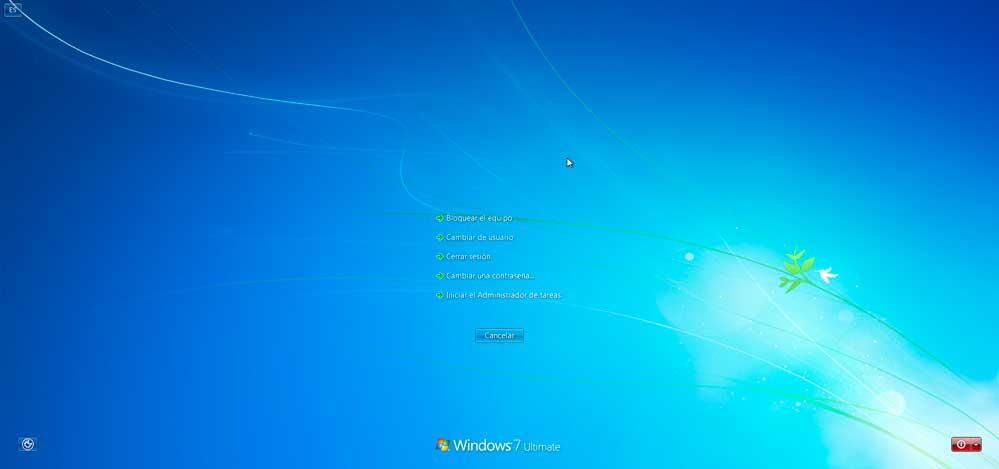
ทั้ง Windows 7 และ Windows 8 คีย์ผสมนี้แสดงให้เราเห็นแบบเต็มหน้าจอว่าสามารถล็อกคอมพิวเตอร์ สลับผู้ใช้ ออกจากระบบ เปลี่ยนรหัสผ่าน และเริ่มตัวจัดการงานได้
เข้าสู่ระบบด้วย Ctrl + Alt + Del
คุณลักษณะหนึ่งที่ Windows XP, Vista และ 7 มีคือความสามารถในการตั้งค่าบัญชีผู้ใช้ต่างๆ แต่ละคนมีการกำหนดค่าและรหัสผ่านของตัวเอง เหมาะอย่างยิ่งสำหรับการใช้คอมพิวเตอร์ส่วนบุคคลโดยบุคคลอื่น คอมพิวเตอร์เหล่านี้อนุญาตให้เมื่อพีซีเริ่มทำงาน คอมพิวเตอร์สามารถกำหนดค่าเพื่อให้ผู้ใช้ต้องกด "Control + Alt + Delete" ก่อนเลือกบัญชีผู้ใช้ และเข้าสู่ระบบ
คุณลักษณะด้านความปลอดภัยนี้ถูกปิดใช้งานในเวอร์ชันที่ใหม่กว่าเพื่อเพิ่มความเร็วในกระบวนการเข้าสู่ระบบ
ปัญหาที่อาจเกิดขึ้นเมื่อใช้งาน
มีบางครั้งเมื่อใช้ Ctrl + Alt + Delete เราจะพบว่ามัน ล้มเหลวและไม่ทำงานตามที่ควรจะเป็น . อาจเป็นเพราะปุ่มบนแป้นพิมพ์ของเรามีปัญหา นอกจากนี้ เนื่องจากความล้มเหลวของซอฟต์แวร์ในระบบของเราหรือการมีอยู่ของไวรัสที่อาจทำให้เกิดการเปลี่ยนแปลงในการกำหนดค่าแป้นพิมพ์หรือในรีจิสทรีของระบบ
ในกรณีที่แป้นพิมพ์ของเราทำงานอย่างถูกต้อง เราต้องตรวจสอบว่าเรามีไดรเวอร์ที่ล้าสมัยหรือเสียหาย ซึ่งจำเป็นต้องเข้าถึง “ตัวจัดการอุปกรณ์” และ อัพเดตไดรเวอร์ .
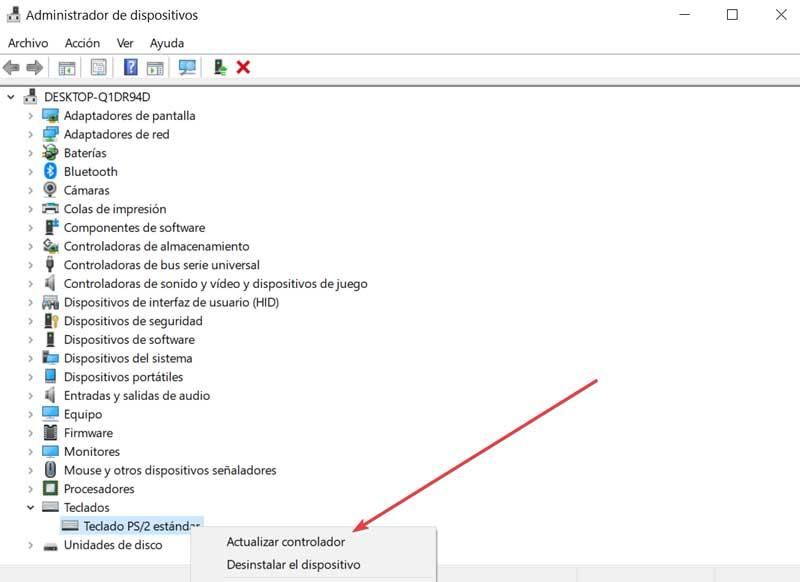
อาจเป็นกรณีที่ไวรัสบางตัวสร้างมา การเปลี่ยนแปลงใน การตั้งค่าแป้นพิมพ์เริ่มต้น ซึ่งจะทำให้มีการเปลี่ยนแปลงการทำงานของปุ่มบางปุ่ม ดังนั้น เราต้องคืนค่าการกำหนดค่าเริ่มต้นของสิ่งนี้ ในการดำเนินการนี้ เราต้องเข้าถึงส่วน "เวลาและภาษา" ของเมนูการกำหนดค่า จากที่นี่ เราเพิ่มภาษาใหม่โดยคลิกที่เพิ่มภาษา เพื่อเปลี่ยนภาษาหลักสำหรับภาษาใหม่ในภายหลัง เพื่อกลับไปใช้ภาษาเดิมในที่สุด
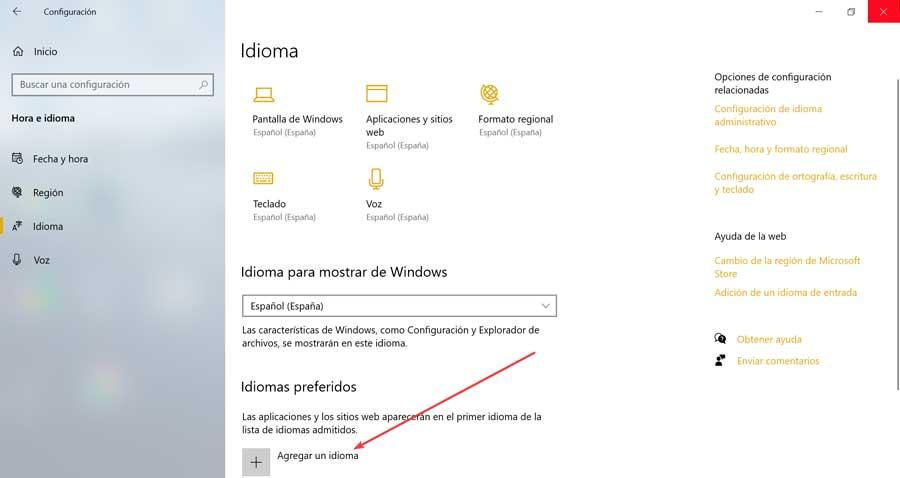
นอกจากนี้เรายังสามารถลอง ถอนการติดตั้งแอปพลิเคชั่นที่ติดตั้งล่าสุด ที่อาจทำให้มีการแก้ไขรีจิสทรี ซึ่งเป็นสิ่งที่เราสามารถทำได้จากส่วนแอปพลิเคชันของเมนูการกำหนดค่า อีกทางเลือกหนึ่งคือดำเนินการคลีนบูตเพื่อปิดใช้งานโปรแกรมและบริการเริ่มต้นด้วยตนเอง ซึ่งช่วยให้เราระบุได้ว่าซอฟต์แวร์ใดที่มีปัญหา เพื่อให้เราสามารถลบออกได้
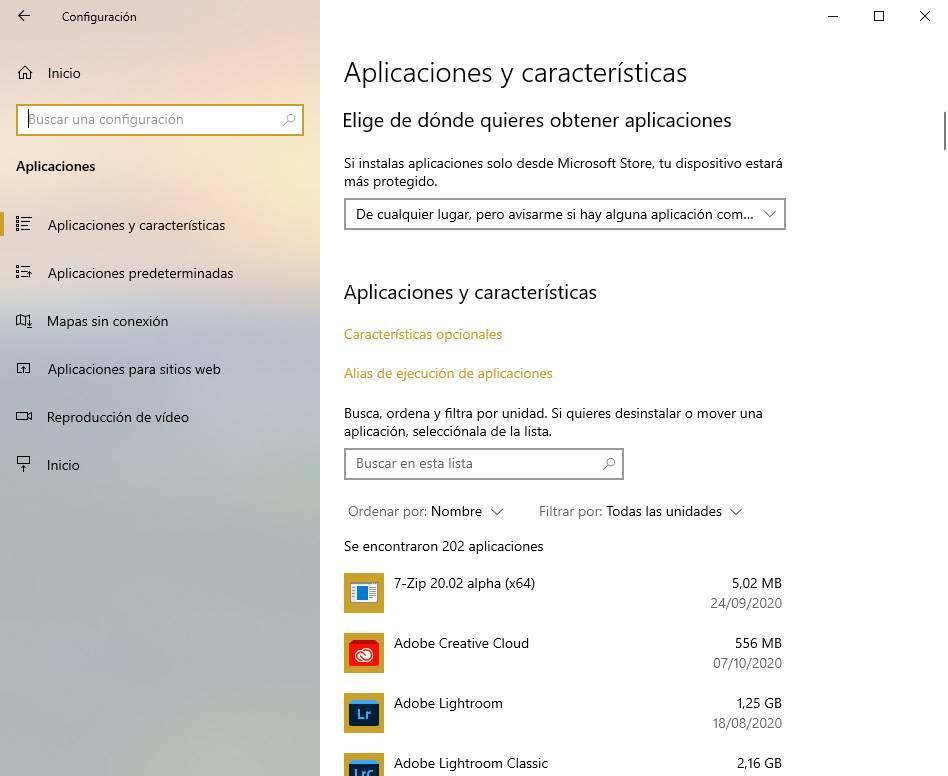
กรณีที่ไม่มีอะไรเกิดขึ้น เราเลือกได้ คืนค่า Windows ไปยังจุดก่อนหน้าที่ทุกอย่างทำงานได้อย่างถูกต้อง ตัวเลือกนี้สามารถทำได้โดยไม่จำเป็นต้องสูญเสียข้อมูลของเรา เนื่องจากก่อนเริ่มกระบวนการ เราจะสามารถเก็บหรือลบข้อมูลเหล่านั้นได้ เราสามารถเข้าถึงฟังก์ชันนี้ได้โดยพิมพ์ Restore ในช่องค้นหาของเมนู Start
ใช้ในระบบปฏิบัติการอื่น
ชุดคีย์ผสม "Ctrl + Alt + Delete" มีการใช้งานบนคอมพิวเตอร์ที่ใช้ Windows เป็นหลัก อย่างไรก็ตาม บางส่วน ลินุกซ์ ระบบเช่น อูบุนตู และเดเบียน อนุญาตให้ใช้แป้นพิมพ์ลัดนี้ ตามค่าเริ่มต้นใน Ubuntu กล่องโต้ตอบออกจากระบบเดสก์ท็อป GNOME จะปรากฏขึ้น ซึ่งสามารถเปลี่ยนแปลงได้โดยการตรวจสอบระบบ ที่นี่จะแสดงข้อมูลเช่น ซีพียู และการใช้หน่วยความจำของกระบวนการต่อคอร์ ตลอดจนพื้นที่ว่างในดิสก์ที่ใช้ได้ นอกจากนี้ยังควบคุมและตรวจสอบกระบวนการ ซึ่งสามารถกำจัดกระบวนการที่ไม่ต้องการได้ นอกจากนี้ยังให้การแสดงภาพการใช้งานเครือข่าย
On คอมพิวเตอร์ macOS , ทางลัดนี้ไม่สามารถใช้ได้ ให้ใช้ Command + Option + Esc แทนเพื่อเปิดแผง Force Quit น่าสังเกตว่าเราใช้ปุ่มลัด Control + Option + Del บน a Mac (ปุ่มตัวเลือกเทียบเท่ากับปุ่ม Alt บน Windows) มันแสดงข้อความว่า “นี่ไม่ใช่ดอส” เรื่องตลกที่ซ่อนอยู่ในซอฟต์แวร์
